Аккаунт Business Manager на Facebook — это возможность объединить несколько рабочих рекламных страниц, улучшенный контроль за кампаниями, а также функция объединения сотрудников различного профиля для работы над общим проектом. Инструмент предоставляется абсолютно бесплатно и необходим всем тем, кто действительно планирует вести бизнес через платформу социальной сети. Разберем быстрый способ создания аккаунта в Business Manager на поддерживаемых платформах.
Вариант 1: ПК-версия
Управление многочисленными страницами и рекламными кампаниями с помощью аккаунта Business Manager займет в разы меньше времени, чем если бы это делалось по отдельности. Помимо очевидных преимуществ, инструмент также дает возможность добавлять и редактировать несколько пикселей, продвигать чужие проекты на заказы, оплачивать каждую кампанию отдельной банковской картой и т.д.
Инструкция по созданию аккаунта Business Manager крайне проста, а весь процесс занимает буквально несколько минут. Единственное, что стоит учесть — при регистрации понадобится информация о компании.
- После перехода по вышеуказанной ссылке откроется главная страница Бизнес Менеджера. В правом верхнем углу кликните по кнопке «Создать аккаунт».
- Откроется небольшое окно, в котором следует указать личные данные. В первую очередь вписывается название фирмы или аккаунта. Оно будет отображаться в социальной сети, поэтому должно совпадать с реальным. Использовать можно только латинские буквы без символов. Далее указывается ваше имя и рабочий адрес электронной почты. Последний в дальнейшем будет использоваться постоянно, поэтому указывайте тот, к которому всегда есть доступ.
- Нажмите «Далее».
- Необходимо заполнить информацию о компании. Помимо стандартных данных (адрес, город, страна, номер телефона и т.д.) необходимо указать URL сайта. Если на момент регистрации такового нет, можно добавить ссылку на аккаунт Facebook.
- Последний пункт — «Назначение аккаунта компании». Здесь следует указать основную цель, то есть то, что чего создается аккаунт — для продвижение своего бренда, услуг или для предоставления услуг другим организациям. В зависимости от выбранного пункта будет отличаться интерфейс и доступные опции. После ввода необходимых данных нажмите «Отправить».
- Аккаунт вашей компании создан. Остается подтвердить указанный адрес электронной почты.
- Откройте письмо от Business Manager Facebook и найдите кнопку «Подтвердить».
- Выполнив эти действия, вы перейдете на главную страницу Business Manager. Аккаунт готов к работе.
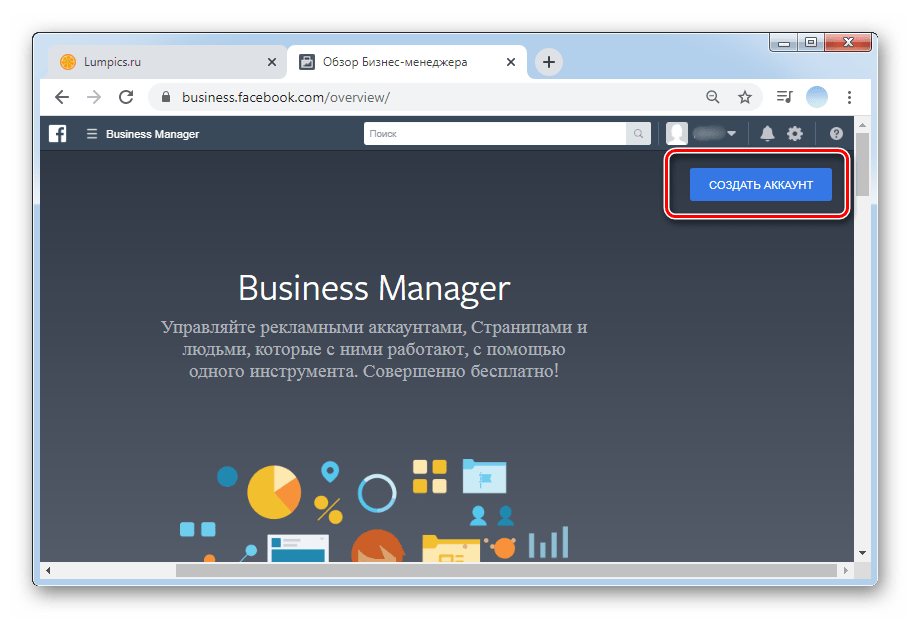
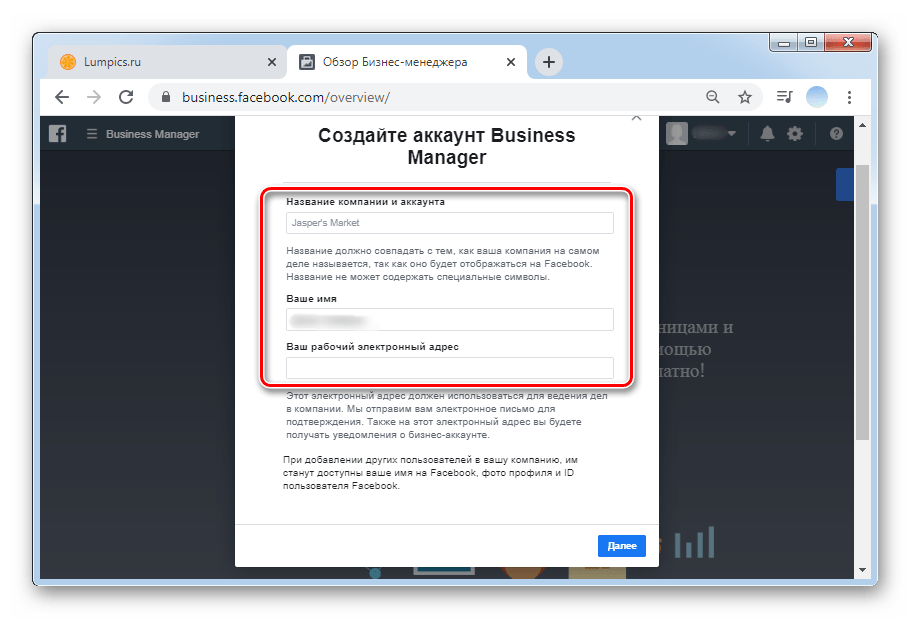
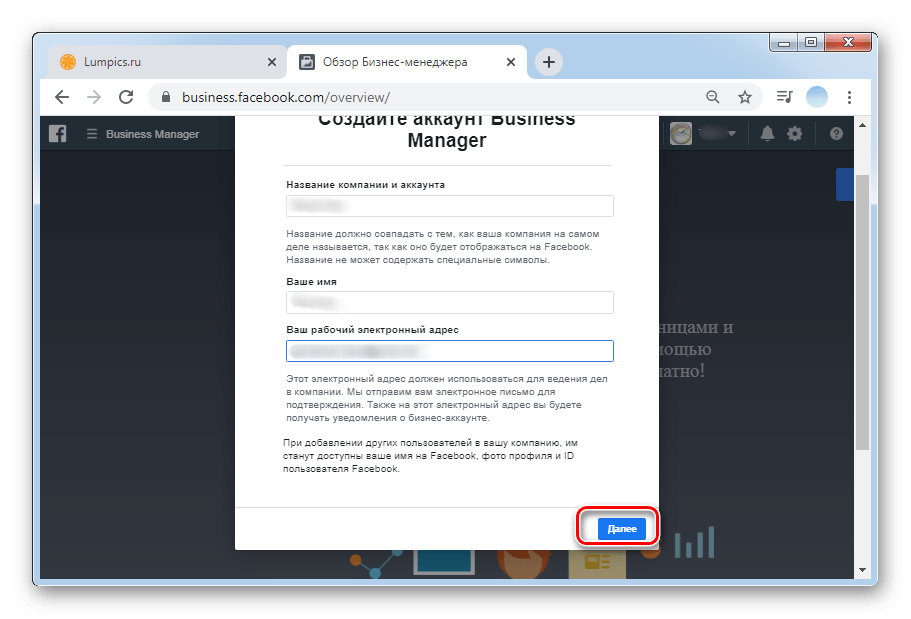
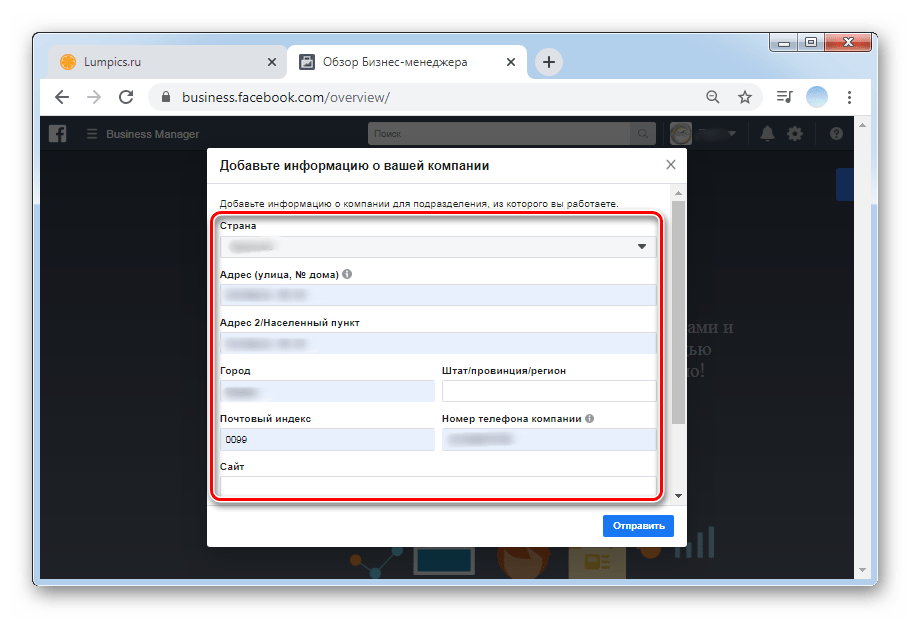
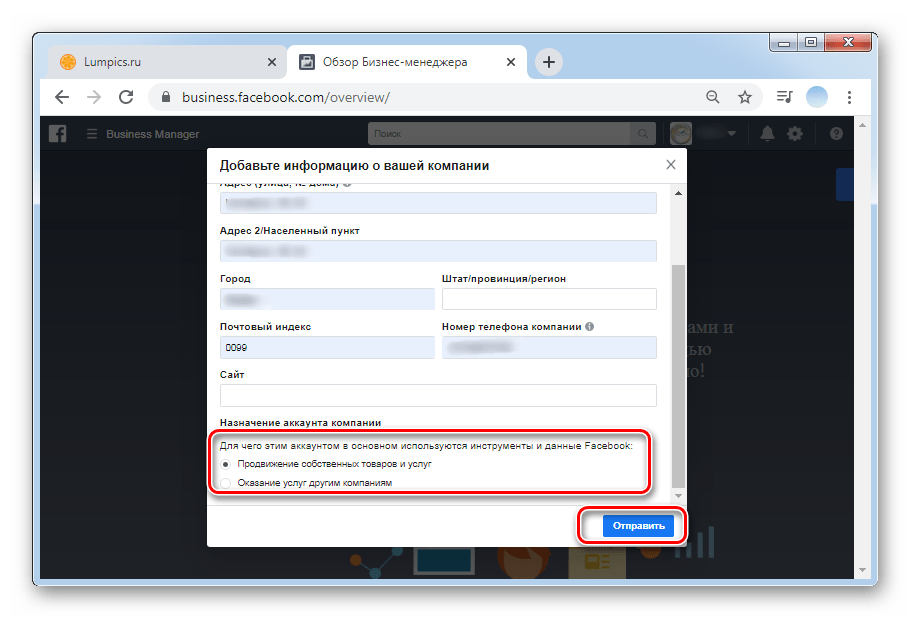
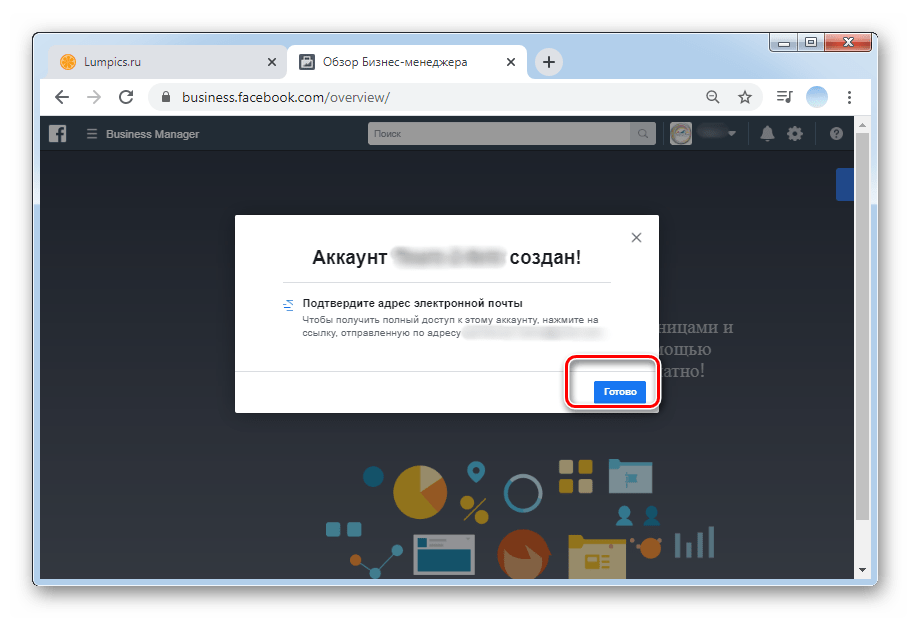
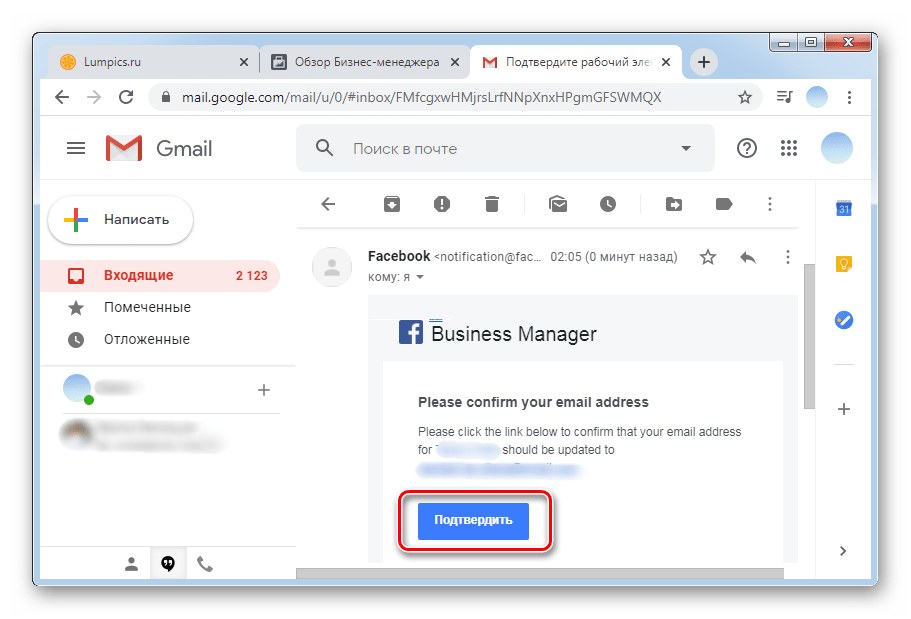
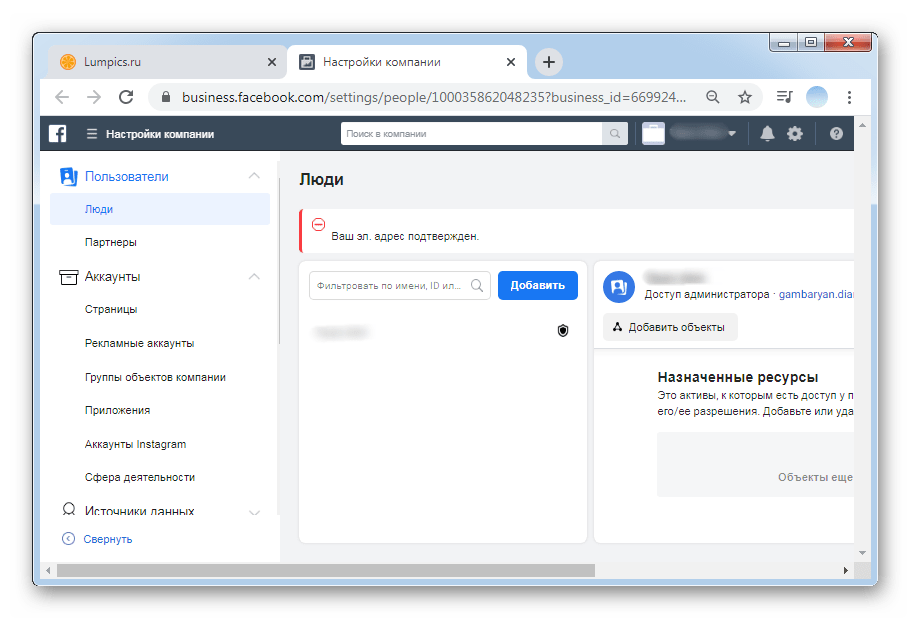
Вариант 2: Мобильный браузер
В отличие от практически всех остальных инструментов от Facebook, Business Manager адаптирован исключительно под браузеры. На сегодняшний день у него нет отдельного приложения, но в том случае, когда нет доступа к ПК или ноутбуку, создать аккаунт можно через мобильный веб-обозреватель, желательно стандартный для операционной системы. Инструкция ниже подходит и для iOS, и для Android.
- В мобильном браузере перейдите по вышеуказанной ссылке к Business Manager. Система автоматически авторизуется в том аккаунте социальной сети, который открыт в приложении Facebook. Если этого не произойдет, придется самостоятельно ввести логин и пароль. Страница Business Manager не адаптирована под экраны смартфонов, но для создания аккаунта следует в правом верхнем углу нажать на синюю кнопку «Создать аккаунт».
- Далее введите название страницы или компании, имя владельца и адрес электронной почты. Тапните «Далее».
- В следующем окне следует ввести адрес организации, сайт и контактный номер телефона, а также выбрать цель создания аккаунта. Если это работа с собственными брендом или продуктом, нажмите на первую строку. Если же это предоставление услуг сторонним компаниям — на вторую. Затем тапните «Отправить».
- Откройте электронную почту и подтвердите действие нажатием на соответствующую кнопку.
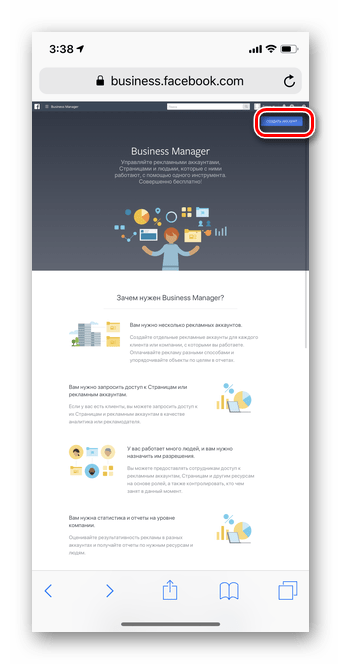
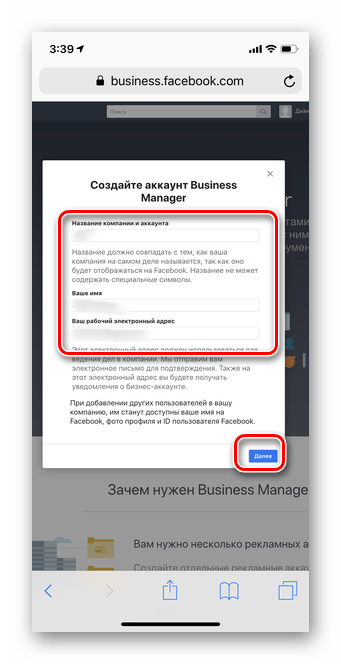
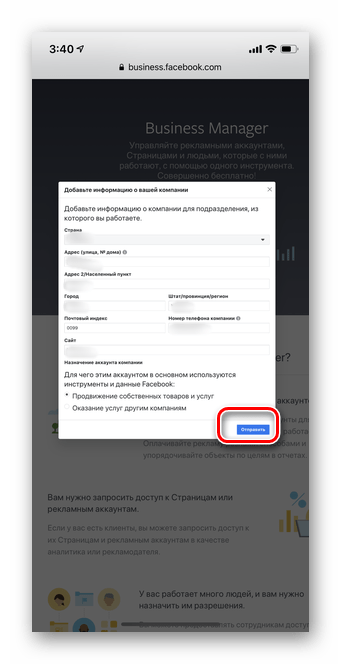
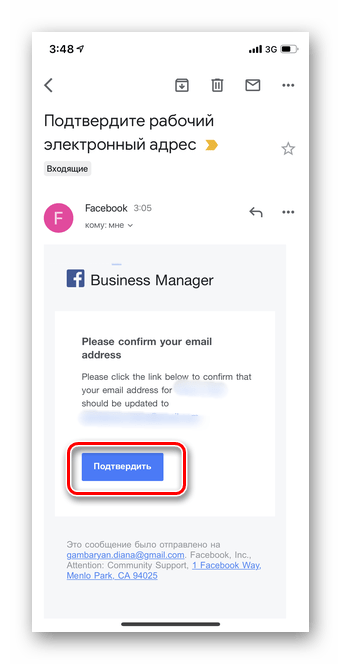
Важно учитывать, что настраивать аккаунт Бизнес-менеджера, добавлять и редактировать опции и т.п. с мобильного устройства может быть крайне неудобно. Для этих целей рекомендуется использовать именно полную версию сайта в браузере на ПК или ноутбуке.
Если планируется работа с одной-двумя бизнес-страницами, удобнее будет создать рекламный аккаунт Facebook. Скорее всего, представляемых в рекламном кабинете опций будет более чем достаточно для этих целей. Узнать о том, как это сделать, можно в отдельной статье на нашем сайте.
Подробнее: Как создать рекламный кабинет на Facebook
Помните, что при добавлении нескольких людей в Business Manager вы предоставляете им доступ и к личной информации. Рекомендуем объединять исключительно проверенных сотрудников.
 Наша группа в TelegramПолезные советы и помощь
Наша группа в TelegramПолезные советы и помощь
 lumpics.ru
lumpics.ru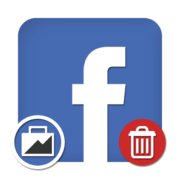


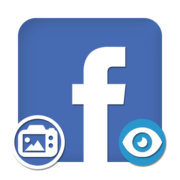
Задайте вопрос или оставьте свое мнение